Работа с данными
Элементы управления данными
Для работы с данными в Universal Windows Platform есть целый пласт элементов управления в виде списков. Они являются производными от класса Windows.UI.Xaml.Controls.ItemsControl, который в свою очередь является наследником класса Control. Все они содержат коллекцию элементов. Это такие элементы управления как ListBox, ComboBox, ListView, GridView, FlipView, AutoSuggestBox.
Возьмем простейший элемент-список - ListBox:
<Page
x:Class="DataApp.MainPage"
xmlns="http://schemas.microsoft.com/winfx/2006/xaml/presentation"
xmlns:x="http://schemas.microsoft.com/winfx/2006/xaml"
xmlns:local="using:DataApp"
xmlns:d="http://schemas.microsoft.com/expression/blend/2008"
xmlns:mc="http://schemas.openxmlformats.org/markup-compatibility/2006"
mc:Ignorable="d">
<Grid Background="{ThemeResource ApplicationPageBackgroundThemeBrush}">
<ListBox Name="phonesList">
<x:String>iPhone 7</x:String>
<x:String>Samsung Galaxy S8</x:String>
<x:String>Huawei P10</x:String>
<x:String>LG G 6</x:String>
<x:String>Xiaomi Mi</x:String>
</ListBox>
</Grid>
</Page>
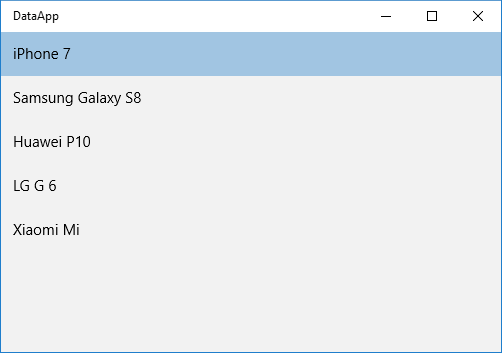
Все элементы, размещенные внутри ListBox, да и внутри любого другого спискового элемента, представляют элементы списка.
Коллекция объектов внутри элемента-списка доступна в виде свойства Items. Для управления элементами из этой коллекции мы можем использовать следующие методы:
- Add(object item): добавление элемента
- Clear(): полная очистка коллекции
- Insert(int index, object item): вставка элемента по определенному индексу в коллекции
- Remove(object item): удаление элемента
- RemoveAt(int index): удаление элемента по индексу
А свойство Count позволяет узнать, сколько элементов в коллекции.
Например, применительно к выше определенному списку мы бы могли написать в коде C#:
phonesList.Items.Add("HTC U Ultra");
phonesList.Items.RemoveAt(1); // удаляем второй элемент
ItemsSource
Для списочных элементов необязательно их вручную заполнять объектами. Вместо этого можно воспользоваться свойством ItemsSource, задав в его значения коллекцию, из которой будет формироваться список. Например:
<ListBox Name="phonesList" />
На данный момент это пока пустой список. А в файле отделенного кода выполним наполнение этого списка:
public sealed partial class MainPage : Page
{
public MainPage()
{
this.InitializeComponent();
string[] phones = { "iPhone 7", "Samsung Galaxy S8", "Huawei P10", "LG G6", "Xiaomi MI6", "HTC U Ultra" };
phonesList.ItemsSource = phones;
}
}
Свойство ItemsSource в качестве значения принимает массив, хотя это может быть и список типа List. И каждый элемент этого массива переходит в ListBox.
DisplayMemberPath
Еще одно важное свойство списковых элементов - это свойство DisplayMemberPath. Оно позволяет выбирать для отображения элементов значение одного из свойств объекта. Например, создадим в коде новый класс Phone:
public class Phone
{
public string Title { get; set; }
public string Company { get; set; }
public int Price { get; set; }
}
Теперь создадим в xaml набор объектов этого класса Phone и выведем в списке значение свойства Title этих объектов:
<Page
x:Class="DataApp.MainPage"
xmlns="http://schemas.microsoft.com/winfx/2006/xaml/presentation"
xmlns:x="http://schemas.microsoft.com/winfx/2006/xaml"
xmlns:local="using:DataApp"
xmlns:d="http://schemas.microsoft.com/expression/blend/2008"
xmlns:mc="http://schemas.openxmlformats.org/markup-compatibility/2006"
mc:Ignorable="d">
<Grid Background="{ThemeResource ApplicationPageBackgroundThemeBrush}">
<ListBox Name="phonesList" DisplayMemberPath="Title">
<local:Phone Title="iPhone 7" Company="Apple" Price="49000" />
<local:Phone Title="Samsung Galaxy S8" Company="Samsung" Price="50000" />
<local:Phone Title="Huawei P10" Company="Huawei" Price="29990" />
</ListBox>
</Grid>
</Page>
Так как здесь используется класс из текущего проекта, то соответственно у нас обязательно должно быть подключено пространство имен проекте:
xmlns:local="using:DataApp". В принципе по умолчанию UWP уже его подключает. Кроме того, чтобы не возникало проблем с разметкой XAML,
желательно сделать перестроение проекта. И в итоге окно нам выведет названия смартфонов:
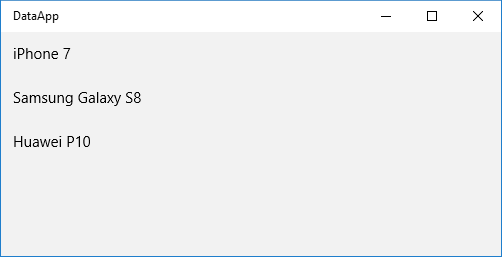
То же самое мы бы могли сделать программным способом:
phonesList.ItemsSource = new List<Phone>
{
new Phone { Title="iPhone 7", Company="Apple", Price=49000 },
new Phone {Title="Samsung Galaxy S8", Company="Samsung", Price=50000 },
new Phone {Title="Huawei P10", Company="Huawei", Price=29990 }
};
phonesList.DisplayMemberPath = "Title";
Выбор элемента в списке
Все элементы управления списками поддерживают выделение элементов. Выделенный(е) элемент(ы) можно получить с помощью свойств SelectedItem(SelectedItems), а получить индекс выделенного элемента - с помощью свойства SelectedIndex. Свойство SelectedValue позволяет получить значение выделенного элемента.
При выделении элемента в списке генерируется событие SelectionChanged, которое мы можем обработать. Например, возьмем предыдущий список:
<StackPanel>
<ListBox Name="phonesList" DisplayMemberPath="Title" SelectionChanged="phonesList_SelectionChanged" >
<local:Phone Title="iPhone 7" Company="Apple" Price="49000" />
<local:Phone Title="Samsung Galaxy S8" Company="Samsung" Price="50000" />
<local:Phone Title="Huawei P10" Company="Huawei" Price="29990" />
</ListBox>
<TextBlock x:Name="textBlock1" />
</StackPanel>
А в файле кода определим обработчик для этого события:
private void phonesList_SelectionChanged(object sender, SelectionChangedEventArgs e)
{
Phone p = (Phone)phonesList.SelectedItem;
textBlock1.Text = p.Title;
}
Необходимо иметь в виду, что так как в списке в xaml определены элементы Phone, то в коде мы можем привести выделенный элемент
phonesList.SelectedItem к типу Phone.
Если какая-то обработка выбора элемента не требуется, и нам надо посто вывести данные выбранного элемента, то мы можем просто использовать мехунизм привязки к свойству SelectedItem:
<StackPanel>
<ListBox Name="phonesList" DisplayMemberPath="Title">
<local:Phone Title="iPhone 7" Company="Apple" Price="49000" />
<local:Phone Title="Samsung Galaxy S8" Company="Samsung" Price="50000" />
<local:Phone Title="Huawei P10" Company="Huawei" Price="29990" />
</ListBox>
<StackPanel DataContext="{Binding ElementName=phonesList, Path=SelectedItem}">
<TextBlock Text="Выбранный элемент" FontWeight="Bold" />
<TextBlock Text="{Binding Title}" />
<TextBlock Text="{Binding Price}" />
<TextBlock Text="{Binding Company}" />
</StackPanel>
</StackPanel>
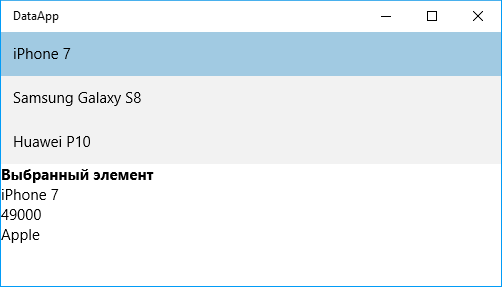
- Глава 1. Введение в UWP
- Глава 2. Основы XAML
- Глава 3. Компоновка
- Глава 4. Элементы управления
- Обзор элементов управления в Universal Windows Platform
- Элементы управления содержимым
- Кнопки
- Текстовые поля
- Checkbox, RadioButton и ToggleSwitch
- Image и работа с изображениями
- CalendarDatePicker и CalendarView
- DatePicker и TimePicker
- Flyout
- Slider
- DispatcherTimer, ProgressBar и ProgressRing
- WebView
- CommandBar
- ScrollViewer
- Диалоговые окна и ContentDialog
- Глава 5. Привязка
- Глава 6. Ресурсы
- Глава 7. Стили и шаблоны
- Глава 8. Приложение и его жизненный цикл
- Глава 9. Навигация
- Глава 10. Адаптивный дизайн
- Глава 11. Работа с данными
- Глава 12. Файловая система
- Глава 13. Фоновые задачи
- Глава 14. Работа с графикой
- Глава 15. Работа с мультимедиа
- Глава 16. SQLite и Entity Framework
- Глава 17. Дополнительные элементы управления